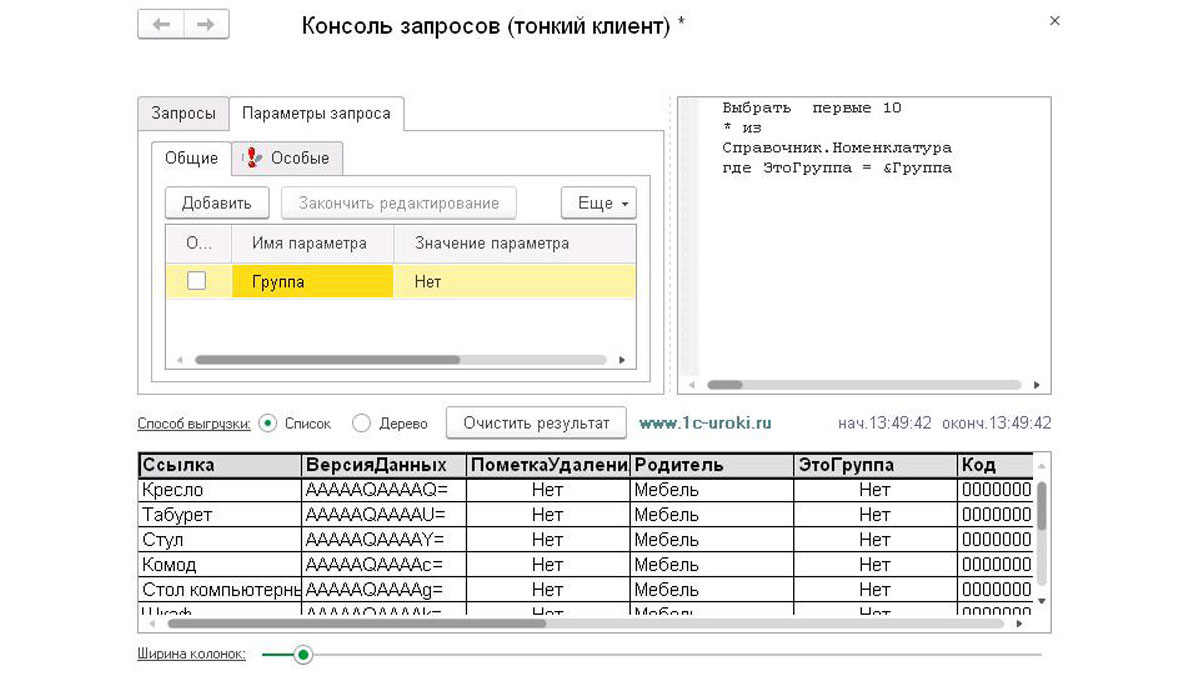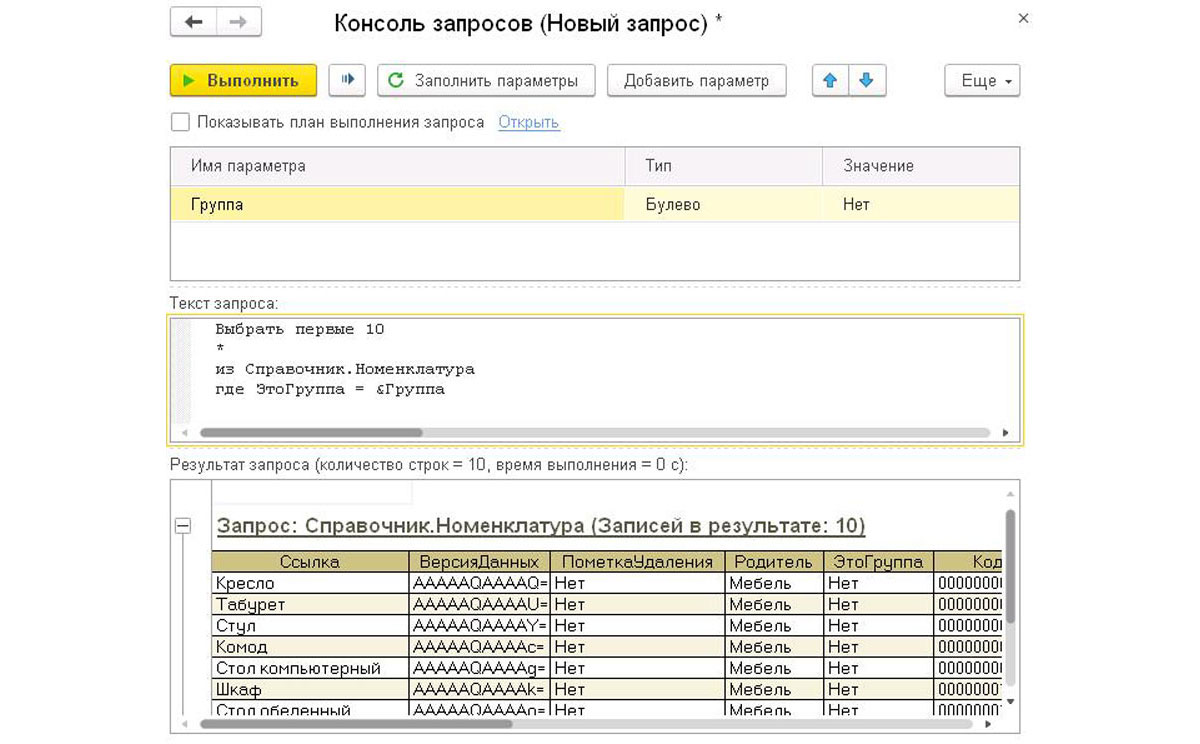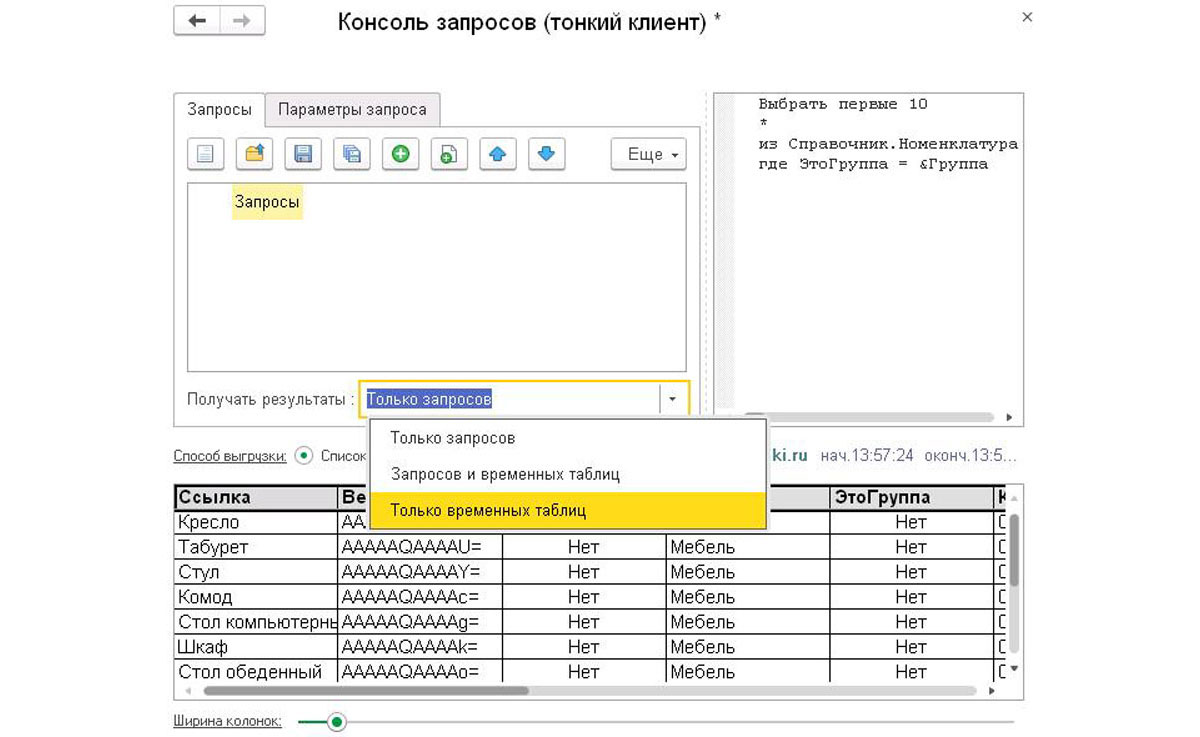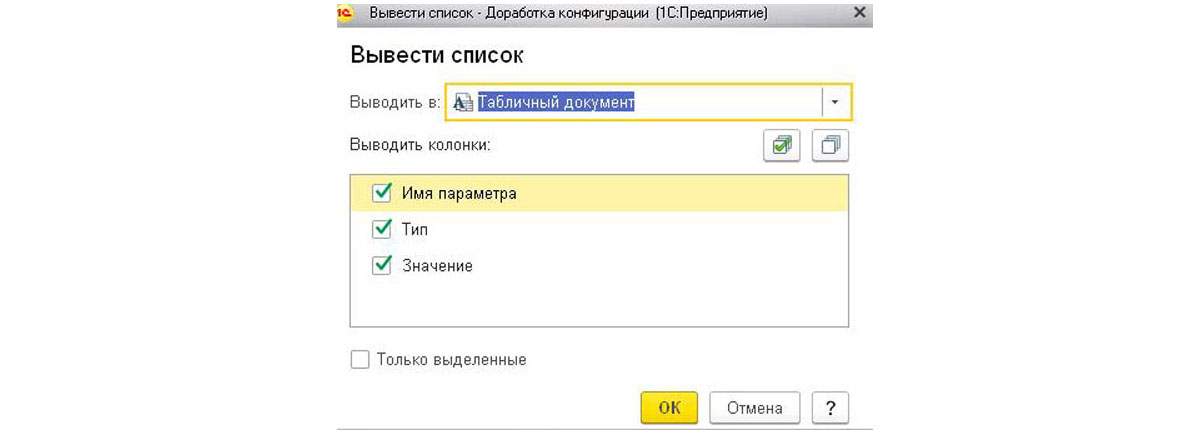При разработке в конфигурациях 1С программисты получают данные из базы как результат компиляции запросов. Нередко успешность решения задачи сводится к оптимальному построению запроса. Достичь успеха в этом непростом деле разработчикам помогает специальный инструмент в виде внешней обработки – «Консоль запросов». Без нее намного сложнее научиться понимать основные принципы создания оптимальных запросов на выборку данных из базы.
Где найти и как использовать консоль
Большая популярность консоли запросов привела к тому, что ее выкладывают на большинстве сайтов, связанных с разработкой в 1С. Можно найти классические версии инструментария, как на сайте ИТС, или доработанные разработчиками с дополнительными функциями. Поэтому найти и скачать консоль запросов для 1С версии 8.3 или младше не составит труда. Специалисты, предоставляющие консультации по ведению 1С, советуют обращать внимание на отзывы, чтобы не попасть на вирусы под видом этого полезного инструмента.
Обработка представляет собой небольшой файл с расширением epf, который вы сможете открыть в 1С с помощью меню открытия файла. Для удобства есть возможность добавить ее в дополнительные обработки программы – чтобы при необходимости быстро открыть консоль запросов из 1С. В любом случае при открытии разработчик увидит форму, состоящую из 3 основных разделов:
- Заполнение параметров. Часто этот раздел совмещен с перечнем запросов, если консоль поддерживает работу с несколькими запросами;
- Сам запрос. В толстом клиенте можно воспользоваться конструктором запросов платформы 1С;
- Вывод результата.
Для отладки и оптимизации запросов на языке 1С программисты вставляют текст в соответствующий раздел, заполняют параметры и проверяют результат работы. Чтобы заполнить параметры, необходимо найти соответствующую вкладку или раздел, а для запуска – нажать кнопку «Выполнить» или ее аналог – клавишу «F7». Кроме вывода перечня полей, в консоли отражается время выполнения запроса и количество строк, выведенных в соответствующий раздел.
Практически в любой из распространяемых версий консоли запросов есть и дополнительные функции, позволяющие существенно облегчить работу.
Возможности консоли запросов 1С 8.3
В первую очередь отметим возможность выполнить не весь текст запроса, а его часть, и проверить результат. Это может пригодиться, если у вас пакетный запрос, но вы не можете определить, в какой части ошибка. Достаточно лишь выделить мышью кусок и нажать «Выполнить».
Многие консоли могут выдавать результат каждого запроса в пакете в соответствующем разделе. Некоторые включают эту функцию по умолчанию, в некоторых версиях программисту придется нажать на отдельную команду «Выполнить пакет». Полезной будет и возможность просмотра временных таблиц, созданных в процессе выполнения текста запроса. Для этого найдите команду «Просмотр временных таблиц».
Разработчикам часто приходится писать аналогичные друг другу запросы, и консоль может облегчить эту задачу. С ее помощью вы сможете сохранять шаблоны и загружать их с помощью 1 кнопки. Для этого воспользуйтесь командой «Сохранить» и на компьютере будет создан файл с текстами ваших запросов. Если часто просят сделать определенную выборку данных, то эта функция, как и следующая, будет полезна.
Сохранение данных результата запроса в файл распространенного формата позволяет решить частые задания без создания внешних отчетов. Намного быстрее запустить консоль запросов и написать только текст обращения к базе данных, чем оформлять форму отчета и писать процедуры вывода. Команда «Вывести список…» предложит вам несколько вариантов и позволит выгрузить лишь выделенные строки и определенные столбцы.
Отличия в версиях этой универсальной обработки продиктованы тем, что многие разработчики настраивают консоль под себя и распространяют уже обновленную версию. Так же можете поступить и вы, если в скачанной версии вам чего-либо не хватает.
консультация эксперта

самые свежие новости 1 раз в месяц